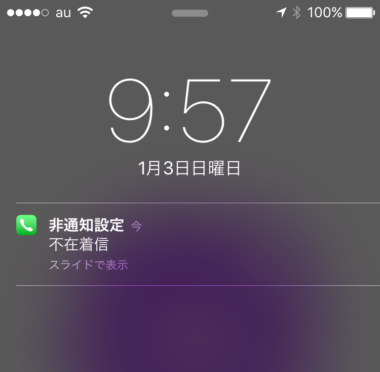
iPhone/Androidを使用していると、不在着信があったはずなのに着信履歴が残らないというトラブルが発生することがあります。
不在着信が履歴に残らない場合、スマホの不具合や異常も考えられますが、簡単な設定変更や対処で問題が改善することもあります。
そんな、スマホの不在着信が履歴に表示されない・残らない時の対処法について紹介していきます。不在着信がなぜか履歴に表示されない方は参考にしてみてください。
この記事の内容
スマホに不在着信が表示されない原因
- スマホが電源オフ・圏外・通話中
- 時刻設定がおかしい
- スマホの不具合
不在履歴が残らない場合、考えられる原因を1つずつ確かめていきましょう。
着信お知らせサービスを利用していない
iPhone・Androidでは、不在着信は何時でも残るわけではなく以下のようなケースでは不在着信が履歴に残りません。
- 電源が切れている時の着信
- 圏外にいる時の着信
- 機内モードがオンの時の着信
- 通話中にかかってきた別の着信
上記のタイミングで受けた着信を残すには、キャリアのオプションで「着信お知らせサービス」に加入する必要があります。
着信お知らせサービスとは?
着信お知らせサービスとは、上記のような理由で不在履歴に残らない着信があった時にSMSで着信を知らせてくれるサービスです。ガラケー時代からあるサービスですので、iPhone・Androidであっても加入することができます。
また、着信お知らせサービスは、キャリア契約を行っていれば追加オプションの加入なしで利用できることもあります。
サービスの詳しい内容や設定方法はキャリアにより異なりますので、契約先キャリアに合わせてサービスの詳細をご確認ください。
スマホの時刻設定が正しくない
スマホの設定時刻が不正確だと着信履歴が残らない場合があります。以下の手順で時刻の自動設定を有効にしてください。
iPhone
- ホーム画面を開き、「設定」をタップします。
- 設定アプリが起動します。「一般」の項目を探し、タップします。
- 「日付と時刻」をタップします。
- 「自動設定」の項目がオフになっていればオンに切り替えます。
Android
- ホーム画面またはアプリ一覧を開き、「設定」をタップします。
- 設定アプリが起動します。「日付と時刻」の項目を探し、タップします。
- 「日付と時刻を自動設定」と「タイムゾーンを自動設定」の2つの項目がオフになっていれば両方ともオンに切り替えます。
スマホを再起動する
もしこれまで問題なく不在着信が残っていたのに突然表示されなくなった場合、スマホで一時的な不具合が起きていることが考えられます。
一時的な不具合であれば、スマホの再起動で改善するケースが多いです。一旦スマホを再起動してみましょう。
もし再起動で改善しない場合は、次のスマホのOSアップデートを試してみて下さい。
ソフトウェアアップデートを行う
端末のソフトウェアやOSのバージョンが古いと様々な不具合の原因になることがあります。最新版になっていなければ更新を行ってください。
iPhone
- ホーム画面を開き、「設定」をタップします。
- 「一般」をタップします。
- 「ソフトウェアアップデート」をタップします。
- 「お使いのソフトウェアは最新です」と表示された場合は更新の必要はありません。更新データが表示されたら「ダウンロードとインストール」をタップし、画面の指示に従って更新手続きを行います。
Android
- ホーム画面またはアプリ一覧を開き、「設定」をタップします。
- 「バージョン情報」をタップします。
- 「ソフトウェアアップデート」をタップします。
- 「今すぐ更新」をタップします。
- 「最新の状態になっています」と表示された場合は更新の必要はありません。更新データが表示された場合は「インストール」をタップし、画面の指示に従って更新手続きを行います。
設定の初期化を行う
スマホを初期化すると問題が改善することがあります。iPhone・Androidの初期化手順を紹介するので、どうしても不在着信が残らない不具合が解消しない場合はお試し下さい。
ただし、初期化はスマホ内のデータが消えてしまう恐れがあるため、バックアップをしっかり取って行うことをおすすめします。
iPhone
この操作で写真や音楽、アプリなどのデータが消えてしまうことはありませんが、念の為バックアップを取ってから実施することをおすすめします。
また、iPhone本体やアプリの設定、Wi-Fiの接続設定などが初期状態に戻ってしまいますので、初期化後再設定を行う必要があります。
ホーム画面を開き、「設定」をタップします。
- 「一般」をタップします。
- 下へスクロールし、「リセット」をタップします。
- 「すべての設定をリセット」をタップします。
- 確認ポップアップが表示されたら再び「すべての設定をリセット」をタップします。
- iPhoneが自動で再起動します。再起動が完了したら必要に応じて各種設定項目を再設定します。
Android
初期化を行う前に各種データのバックアップをとります。以下のページなどを参考に写真・音楽・連絡先・アプリのデータをバックアップします。
バックアップ先はGoogleフォトやGoogle DriveなどのオンラインストレージやSDカードなどが代表的です。
必要なデータをすべてバックアップしたら初期化を行っていきます。
- ホーム画面またはアプリ一覧を開き、「設定」をタップします。
- 「バックアップとリセット」をタップします。
- 「データのバックアップ」がオフになっていれば「オン」に切り替えます。
- 「自動復元」がオフになっていれば「オン」に切り替えます。
- 「データの初期化」をタップします。
- 「携帯端末をリセット」をタップします。
- 画面の指示に従い、初期化手続きを行います。
Androidの初期化が完了したらデータの復元やアプリの再インストール、各種設定を行います。
SIMカードの不具合も
ここまでの全ての対処を行っても改善しない場合、スマホのSIMカードに異常があることが考えられます。
スマホに正しくSIMカードが取り付けられていることを確認し、改善しない場合は契約先キャリアのサポートまたはショップにて相談を行ってください。
ありがとうございました。iphoneで発信履歴、着信履歴が残らなくなったのでソフトウェアアップデートすることで解決しましたm(_ _)m。
役立つ情報、助かりました。
iPhoneで着信履歴が残らなくて困っていました。
こちらのアドバイス通りアップデートして無事解決いたしました。
どうもありがとうございました。